Comment créer sparklines dans vos tableaux de bord Excel
Sparklines dans Excel vous permettent de voir les tendances et modèles au sein de vos données à un coup d'œil en utilisant un minimum de l'immobilier sur votre tableau de bord. Sparklines sont essentiellement des mini tableaux de mots de taille placés dans et entre les données textuelles dans les tableaux.
Sommaire
- Sélectionnez la plage de données que vous voulez résumer. dans cet exemple, sélectionnez b4: m12.
- Avec les données sélectionnées, cliquez sur l'onglet insertion du ruban et de trouver le groupe sparklines. là, sélectionner l'un quelconque des trois types sparkline: ligne, colonne, ou win / loss. dans ce cas, sélectionnez l'option de colonne.
- Spécifiez la plage de données et l'emplacement pour les sparklines. pour cet exemple, spécifier n4: n12 que la gamme lieu.
- Cliquez sur ok.
Cette figure montre certaines données météo que vous pouvez résumer avec sparklines. Vous pouvez créer des graphiques sparkline pour les valeurs de ces neuf rangées.
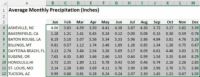
 Agrandir
AgrandirSélectionnez la plage de données que vous voulez résumer. Dans cet exemple, sélectionnez B4: M12.
Si vous créez plusieurs sparklines, sélectionner toutes les données.
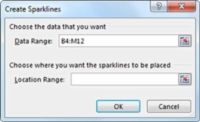
 Agrandir
AgrandirAvec les données sélectionnées, cliquez sur l'onglet Insertion du ruban et de trouver le groupe Sparklines. Là, sélectionner l'un quelconque des trois types sparkline: Ligne, Colonne, ou Win / Loss. Dans ce cas, sélectionnez l'option de colonne.
Excel affiche la boîte de dialogue Créer Sparklines, comme indiqué dans la figure.
Spécifiez la plage de données et l'emplacement pour les sparklines. Pour cet exemple, spécifier N4: N12 que la gamme Lieu.
Typiquement, vous allez mettre les sparklines à côté des données, mais qui ne l'exige pas. La plupart du temps, vous utiliserez une gamme vide pour maintenir les sparklines. Toutefois, Excel ne vous empêche pas d'insérer dans les cellules remplies sparklines-in. L'emplacement de sparkline que vous spécifiez doit correspondre à la source de données en termes de nombre de lignes ou de nombre de colonnes.
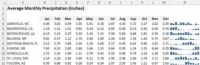
 Agrandir
AgrandirCliquez sur OK.
Excel crée les graphiques sparkline du type que vous avez spécifié, comme indiqué dans la figure. Sparklines de colonnes résument les données sur les précipitations pour neuf villes.
Les sparklines sont liés aux données, donc si vous changez une des valeurs dans la plage de données, le graphique sparkline mettront à jour.
La plupart du temps, vous allez créer sparklines sur la même feuille qui contient les données. Si vous voulez créer sparklines sur une autre feuille, commencez par activer la feuille où les sparklines seront affichés. Puis, dans la boîte de dialogue Sparklines Créer, spécifiez les données de base, soit en sélectionnant la plage de cellules ou en tapant la référence de la feuille complète (par exemple, la feuille Sheet1! A1: C12).
La boîte de dialogue Créer Sparklines vous permet de spécifier une feuille différente pour la plage de données, mais pas pour la gamme Lieu.






